Hur du genomför ett videomöte
|
|
|
- Lovisa Pettersson
- för 5 år sedan
- Visningar:
Transkript
1 1(6) Hur du genomför ett videomöte Du kan välja att genomföra ett videomöte på två sätt: via appen Min Hälsa eller via 1177 Vårdguiden. Du behöver tillgång till rätt utrustning och du behöver göra en del förberedelser. Följ instruktionen nedan. Appen Min Hälsa Du behöver: Stabil Internetuppkoppling Smartphone eller surfplatta för Android (lägst version 5) eller Apple (lägst ios 9) vilket motsvarar iphone 5 eller högre. Appen Min Hälsa installerad, den finns att ladda ner på Appstore eller Playstore BankID 1177 Vårdguiden Du behöver: Stabil Internetuppkoppling En dator med webbkamera (finns oftast inbyggd i bärbar dator) En webbläsare som tillåter installation av plugin för Skype, ex Google Chrome BankID Om du känner dig osäker på tekniken rekommenderar vi att du använder appen Min Hälsa istället för inloggning via 1177 Vårdguiden. Hur du genomför ett videomöte via appen Min Hälsa Installera och starta appen. Är det första gången du öppnar appen kommer du att få välja region, välj Region Jämtland Härjedalen. Logga in med mobilt BankID.
2 Välj det bokade videomötet och klicka på Gå till besöket. 2(6)
3 3(6) Nu ska videomötet starta och du hamnar i ett väntrum. När vårdpersonal ansluter kommer bild och ljud kopplas upp, det kan ta en liten stund. Se till att aktivera symbolen för kamera och ljud, klicka på symbolen om den är överstreckad. Använd gärna headset för bästa ljudkvalitet. Symboler: Avsluta Starta kamera Riktning kamera Mikrofon Du avslutar videomötet genom att klicka på den röda telefonsymbolen. Om mötet oväntat avbryts, gå tillbaka Mina besök och klicka åter på Gå till besöket. Om du inte lyckas starta videomötet kommer du bli uppringd av vårdpersonal. Hur du genomför ett videomöte via 1177 Vårdguiden Om du vill ansluta till videomötet via din dator så behöver du första gången installera Skype-mötesapp för webb. Räkna med att det tar en stund, börja därför i
4 4(6) god tid före ditt bokade besök. Det kan se annorlunda ut på din dator, det beror på vilken typ av dator du har och vilken webbläsare du väljer. Principen är densamma. I din dator, logga in på 1177.se och gå in under Bokade tider. Leta upp ditt besök och klicka på länken för att ansluta till videomötet. Om besöket saknas, prova lägga till aktuell mottagning. Välj att installera och ansluta med Skype mötesappen (webb). Har du den redan installerad så öppnas Skype mötesapp.
5 5(6) Skriv in ditt förnamn och efternamn i fönstret och klicka på anslut. Tillåt plugin om den frågan kommer. Nu ska videomötet starta och du hamnar i ett väntrum. När vårdpersonal ansluter kommer bild och ljud kopplas upp, det kan ta en liten stund. Se till att aktivera symbolen för kamera och ljud, klicka på symbolen om de är överstreckade. Om din kamera inte startar, klicka på kamerasymbolen och välj Starta min video. Använd gärna headset för bästa ljudkvalitet.
6 6(6) Symboler: Kamera Mikrofon Avsluta Du avslutar videomötet genom att klicka på den röda telefonsymbolen. Om mötet oväntat avbryts, gå tillbaka till 1177.se och klicka åter på länken för videomötet. Om du inte lyckas starta videomötet kommer du bli uppringd av vårdpersonal. Vid problem att starta mötet, försök starta via appen Min Hälsa istället.
MÖTEN PÅ DISTANS Jitsi Meet Skype mikrofon och webbkamera Jitsi Meet
 MÖTEN PÅ DISTANS Det är ett uttalat mål inom Equmeniakyrkan att vi ska minska vårt resande. Ett bra första steg mot det målet är att ha möten på distans via videosamtal. Samma teknik kan också vara användbar
MÖTEN PÅ DISTANS Det är ett uttalat mål inom Equmeniakyrkan att vi ska minska vårt resande. Ett bra första steg mot det målet är att ha möten på distans via videosamtal. Samma teknik kan också vara användbar
Patientinstruktioner videobesök
 Patientinstruktioner videobesök Patientinstruktioner videobesök Översikt 1. Bokning av tid för videobesök 2. Mötesinformatio n via SMS/1177 Vårdguiden 3. Genomförande av videobesök Du och din behandlare
Patientinstruktioner videobesök Patientinstruktioner videobesök Översikt 1. Bokning av tid för videobesök 2. Mötesinformatio n via SMS/1177 Vårdguiden 3. Genomförande av videobesök Du och din behandlare
HUR DU GENOMFÖR ETT VIDEOMÖTE
 HUR DU GENOMFÖR ETT VIDEOMÖTE Manual och tips HEJ! HEJ OCH VÄLKOMMEN! SNABBGUIDE BOKNING AV VIDEOMÖTE I COSMIC I bokningsunderlaget välj kontakttyp 23. Distankontakt video UTFÖRA VIDEOMÖTE VIA COSMIC Högerklicka
HUR DU GENOMFÖR ETT VIDEOMÖTE Manual och tips HEJ! HEJ OCH VÄLKOMMEN! SNABBGUIDE BOKNING AV VIDEOMÖTE I COSMIC I bokningsunderlaget välj kontakttyp 23. Distankontakt video UTFÖRA VIDEOMÖTE VIA COSMIC Högerklicka
HUR DU GENOMFÖR ETT VIDEOMÖTE
 HUR DU GENOMFÖR ETT VIDEOMÖTE Manual och tips HEJ! HEJ OCH VÄLKOMMEN! SNABBGUIDE BOKNING AV VIDEOMÖTE I COSMIC I bokningsunderlaget välj kontakttyp 23. Distankontakt video UTFÖRA VIDEOMÖTE VIA COSMIC Högerklicka
HUR DU GENOMFÖR ETT VIDEOMÖTE Manual och tips HEJ! HEJ OCH VÄLKOMMEN! SNABBGUIDE BOKNING AV VIDEOMÖTE I COSMIC I bokningsunderlaget välj kontakttyp 23. Distankontakt video UTFÖRA VIDEOMÖTE VIA COSMIC Högerklicka
HUR DU GENOMFÖR ETT VIDEOMÖTE
 HUR DU GENOMFÖR ETT VIDEOMÖTE Manual och tips HEJ! HEJ OCH VÄLKOMMEN! VIDEOMÖTEN INTEGRERAT I COSMIC DET HÄR BEHÖVER DU SOM VÅRDGIVARE Vårdinformationssystemet Cosmic Kommunikationsverktyget Skype för
HUR DU GENOMFÖR ETT VIDEOMÖTE Manual och tips HEJ! HEJ OCH VÄLKOMMEN! VIDEOMÖTEN INTEGRERAT I COSMIC DET HÄR BEHÖVER DU SOM VÅRDGIVARE Vårdinformationssystemet Cosmic Kommunikationsverktyget Skype för
Till närstående som ska vara med vid samordnad vård- och omsorgsplanering via video eller telefon
 Egna anteckningar Till närstående som ska vara med vid samordnad vård- och omsorgsplanering via video eller telefon Kontakt Sjukhus Telefonnummer Kommun Telefonnummer Primärvården Telefonnummer Tid för
Egna anteckningar Till närstående som ska vara med vid samordnad vård- och omsorgsplanering via video eller telefon Kontakt Sjukhus Telefonnummer Kommun Telefonnummer Primärvården Telefonnummer Tid för
regionvastmanland.se Välkomna! Pilotverksamhet: Digitalt vårdmöte
 Välkomna! Pilotverksamhet: Digitalt vårdmöte Innehåll Pilotprojektet Digitalt vårdmöte Vad är en pilot & vad krävs för att delta i den? Om Digitalt vårdmöte Nästa steg Kontaktuppgifter och information
Välkomna! Pilotverksamhet: Digitalt vårdmöte Innehåll Pilotprojektet Digitalt vårdmöte Vad är en pilot & vad krävs för att delta i den? Om Digitalt vårdmöte Nästa steg Kontaktuppgifter och information
Till närstående som ska vara med på planeringsmöte inför utskrivning via video eller telefon
 Egna anteckningar Till närstående som ska vara med på planeringsmöte inför utskrivning via video eller telefon Kontakt Sjukhus Telefonnummer Kommun Telefonnummer Tid för mötet Primärvården Telefonnummer
Egna anteckningar Till närstående som ska vara med på planeringsmöte inför utskrivning via video eller telefon Kontakt Sjukhus Telefonnummer Kommun Telefonnummer Tid för mötet Primärvården Telefonnummer
Förberedelser inför webbkursen!
 Förberedelser inför webbkursen! För att du ska få en så bra kurs som möjligt är det viktigt att du läser igenom nedanstående instruktioner och förberedelser noga INNAN kursen. Vi kommer inte ha möjlighet
Förberedelser inför webbkursen! För att du ska få en så bra kurs som möjligt är det viktigt att du läser igenom nedanstående instruktioner och förberedelser noga INNAN kursen. Vi kommer inte ha möjlighet
Android-app Användarmanual 1.0
 Android-app Användarmanual 1.0 Fokus på tillgänglighet Med Android-appen kan alla som använder en smarttelefon eller surfplatta med Android få enkel tillgång till en bildtelefon. Med appen kan du sen ringa
Android-app Användarmanual 1.0 Fokus på tillgänglighet Med Android-appen kan alla som använder en smarttelefon eller surfplatta med Android få enkel tillgång till en bildtelefon. Med appen kan du sen ringa
MOTTAGARE AV VIDEOMÖTE FÖR DE SOM INTE HAR MICROSOFT LYNC INSTALLERAT SAMORDNAD VÅRD- OCH OMSORGSPLANERING
 MOTTAGARE AV VIDEOMÖTE FÖR DE SOM INTE HAR MICROSOFT LYNC INSTALLERAT SAMORDNAD VÅRD- OCH OMSORGSPLANERING Innehåll sid. Distansmöte via video 3 Inför mötet 4 Ansluta första gången till Lyncmöte 5 Ansluta
MOTTAGARE AV VIDEOMÖTE FÖR DE SOM INTE HAR MICROSOFT LYNC INSTALLERAT SAMORDNAD VÅRD- OCH OMSORGSPLANERING Innehåll sid. Distansmöte via video 3 Inför mötet 4 Ansluta första gången till Lyncmöte 5 Ansluta
Vad är Google Hangouts?
 Vad är Google Hangouts? Google Hangouts är en del av Googles utbud och gör det möjligt att ha video, röst, chattsamtal på samma sätt som med Skype. Fördelen med Google Hangouts är att man inte behöver
Vad är Google Hangouts? Google Hangouts är en del av Googles utbud och gör det möjligt att ha video, röst, chattsamtal på samma sätt som med Skype. Fördelen med Google Hangouts är att man inte behöver
Texttelefoni.se. En förmedlingstjänst från PTS. Informationsbroschyr och användarmanual för mobilappar
 Texttelefoni.se En förmedlingstjänst från PTS Informationsbroschyr och användarmanual för mobilappar Innehåll ALLMÄN INFORMATION Introduktion 3 Mobilapp för smarta telefoner eller surfplatta 3 Ladda ner
Texttelefoni.se En förmedlingstjänst från PTS Informationsbroschyr och användarmanual för mobilappar Innehåll ALLMÄN INFORMATION Introduktion 3 Mobilapp för smarta telefoner eller surfplatta 3 Ladda ner
Delta i Skype-möte UTAN Skype för företag installerad Gemensam IT samordningsfunktion 49 kommuner i Västra Götaland och Västra Götalandsregionen
 Delta i Skype-möte UTAN Skype för företag installerad 2018-01-02 Version 1.0 Innehåll sid Distansmöte via video 3 Inför mötet 4 Ansluta första gången till Skype-möte 5 Inställningar ljud 9 Inställning
Delta i Skype-möte UTAN Skype för företag installerad 2018-01-02 Version 1.0 Innehåll sid Distansmöte via video 3 Inför mötet 4 Ansluta första gången till Skype-möte 5 Inställningar ljud 9 Inställning
Android-app. www.bildtelefoni.net. Användarmanual 1.0. Copyright 2013 bildtelefoni.net
 Android-app Användarmanual 1.0 www.bildtelefoni.net Copyright 2013 bildtelefoni.net Fokus på tillgänglighet Med Android-appen kan alla som använder en smarttelefon eller surfplatta med Android få enkel
Android-app Användarmanual 1.0 www.bildtelefoni.net Copyright 2013 bildtelefoni.net Fokus på tillgänglighet Med Android-appen kan alla som använder en smarttelefon eller surfplatta med Android få enkel
GITS. Delta i Skype-möte MED Skype för företag installerad. Gemensam IT samordningsfunktion 49 kommuner i Västra Götaland och Västra Götalandsregionen
 Delta i Skype-möte MED Skype för företag installerad 2018-01-02 Version 1.0 Innehåll sid Distansmöte via video 3 Inför mötet 4 Inställningar i Skype, ljud 5 Inställningar videokamera 8 Anslut till Skype-
Delta i Skype-möte MED Skype för företag installerad 2018-01-02 Version 1.0 Innehåll sid Distansmöte via video 3 Inför mötet 4 Inställningar i Skype, ljud 5 Inställningar videokamera 8 Anslut till Skype-
Gemensam IT samordningsfunktion 49 kommuner i Västra Götaland och Västra Götalandsregionen
 SKYPE MÖTE - FÖRBEREDELSER 208-0-02 Version.0 Innehåll sid Förberedelser 3 Inställningar innan första mötet 4 Ljudinställningar 6 Kamerainställningar 7 Mötesinställningar; Outlook klient 9 Mötesinställningar;
SKYPE MÖTE - FÖRBEREDELSER 208-0-02 Version.0 Innehåll sid Förberedelser 3 Inställningar innan första mötet 4 Ljudinställningar 6 Kamerainställningar 7 Mötesinställningar; Outlook klient 9 Mötesinställningar;
Möten för samordnad individuell planering kan ske på olika sätt, utifrån personens, närståendes eller verksamhetens behov och förutsättningar.
 1 Omsorg och äldreförvaltningen 2018-06-19 GENOMFÖRANDE AV VIDEOMÖTE MED SKYPE VID SAMORDNAD INDIVIDUELL PLANERING Samordnad individuell planering Möten för samordnad individuell planering kan ske på olika
1 Omsorg och äldreförvaltningen 2018-06-19 GENOMFÖRANDE AV VIDEOMÖTE MED SKYPE VID SAMORDNAD INDIVIDUELL PLANERING Samordnad individuell planering Möten för samordnad individuell planering kan ske på olika
Delta i undervisning online via Zoom
 Delta i undervisning online via Zoom 2 Innehåll Välkommen till undervisning i Zoom!... 3 Innan du börjar använda Zoom... 3 Använd headset med mikrofon!... 3 Aktivera Zoom... 3 Installera klient... 4 Ladda
Delta i undervisning online via Zoom 2 Innehåll Välkommen till undervisning i Zoom!... 3 Innan du börjar använda Zoom... 3 Använd headset med mikrofon!... 3 Aktivera Zoom... 3 Installera klient... 4 Ladda
DELTA I VIDEOMÖTE FÖR DEJ SOM INTE HAR SKYPE FÖR FÖRETAG INSTALLERAD SAMORDNAD VÅRD- OCH OMSORGSPLANERING
 DELTA I VIDEOMÖTE FÖR DEJ SOM INTE HAR SKYPE FÖR FÖRETAG INSTALLERAD SAMORDNAD VÅRD- OCH OMSORGSPLANERING Innehåll sid Distansmöte via video 3 Inför mötet 4 Ansluta första gången till Skype-möte 5 Inställningar
DELTA I VIDEOMÖTE FÖR DEJ SOM INTE HAR SKYPE FÖR FÖRETAG INSTALLERAD SAMORDNAD VÅRD- OCH OMSORGSPLANERING Innehåll sid Distansmöte via video 3 Inför mötet 4 Ansluta första gången till Skype-möte 5 Inställningar
Ladda ner och konfigurera appen
 Ladda ner och konfigurera appen Ladda ner appen via App Store/Play Butik 1 2 1 Starta appen App Store/Play Butik och klicka på Sök. 2 Skriv 3frontoffice i sökrutan och tryck på Sök. 3 Klicka på Hämta följt
Ladda ner och konfigurera appen Ladda ner appen via App Store/Play Butik 1 2 1 Starta appen App Store/Play Butik och klicka på Sök. 2 Skriv 3frontoffice i sökrutan och tryck på Sök. 3 Klicka på Hämta följt
DELTA I VIDEOMÖTE FÖR DEJ SOM HAR SKYPE FÖR FÖRETAG INSTALLERAD SAMORDNAD VÅRD- OCH OMSORGSPLANERING
 DELTA I VIDEOMÖTE FÖR DEJ SOM HAR SKYPE FÖR FÖRETAG INSTALLERAD SAMORDNAD VÅRD- OCH OMSORGSPLANERING Innehåll sid Distansmöte via video 3 Inför mötet 4 Inställningar i Skype, ljud 5 Inställningar videokamera
DELTA I VIDEOMÖTE FÖR DEJ SOM HAR SKYPE FÖR FÖRETAG INSTALLERAD SAMORDNAD VÅRD- OCH OMSORGSPLANERING Innehåll sid Distansmöte via video 3 Inför mötet 4 Inställningar i Skype, ljud 5 Inställningar videokamera
Till närstående som ska vara med vid samordnad vård- och omsorgsplanering via video eller telefon
 Egna anteckningar Till närstående som ska vara med vid samordnad vård- och omsorgsplanering via video eller telefon Kontakt Sjukhus Telefonnummer Kommun Telefonnummer Tid för mötet Primärvården Telefonnummer
Egna anteckningar Till närstående som ska vara med vid samordnad vård- och omsorgsplanering via video eller telefon Kontakt Sjukhus Telefonnummer Kommun Telefonnummer Tid för mötet Primärvården Telefonnummer
ios-appen www.bildtelefoni.net Användarmanual 1.0 Copyright 2013 bildtelefoni.net
 ios-appen Användarmanual 1.0 www.bildtelefoni.net Copyright 2013 bildtelefoni.net 1 Fokus på tillgänglighet Med ios-appen kan alla som använder en iphone eller ipad med ios operativsystem få enkel tillgång
ios-appen Användarmanual 1.0 www.bildtelefoni.net Copyright 2013 bildtelefoni.net 1 Fokus på tillgänglighet Med ios-appen kan alla som använder en iphone eller ipad med ios operativsystem få enkel tillgång
Till närstående som ska vara med vid samordnad vård- och omsorgsplanering via video eller telefon
 Egna anteckningar Till närstående som ska vara med vid samordnad vård- och omsorgsplanering via video eller telefon Kontakt Sjukhus Telefonnummer Kommun Telefonnummer Tid för mötet Primärvården Telefonnummer
Egna anteckningar Till närstående som ska vara med vid samordnad vård- och omsorgsplanering via video eller telefon Kontakt Sjukhus Telefonnummer Kommun Telefonnummer Tid för mötet Primärvården Telefonnummer
Instruktioner, QR-scanning
 ! 1 av! 6 Innehållsförteckning Exempel på appar... 3 iphone... 3 Android... 3 Inloggning... 3 Scanning... 4 Spara scanning... 4 lista över scannade koder... 4 Kategorier och kommentarer... 5 Övriga funktioner...
! 1 av! 6 Innehållsförteckning Exempel på appar... 3 iphone... 3 Android... 3 Inloggning... 3 Scanning... 4 Spara scanning... 4 lista över scannade koder... 4 Kategorier och kommentarer... 5 Övriga funktioner...
Manual RemoteX Applications 5.0 för iphone & Android. 2011-05-02 RemoteX Technologies AB, 2001-2009. Tel. +46 8 559 23 530. www.remotex.
 00 Manual RemoteX Applications 5.0 för iphone & Android RemoteX for iphone & Android Körs i din mobilbrowser och är precis som en klassisk app tillgänglig även när du inte är ansluten till Internet Kan
00 Manual RemoteX Applications 5.0 för iphone & Android RemoteX for iphone & Android Körs i din mobilbrowser och är precis som en klassisk app tillgänglig även när du inte är ansluten till Internet Kan
Anvisning. Anvisning för Virtuellt mötesrum
 2016-06-23 1 (20) Anvisning för Virtuellt mötesrum Innehållsförteckning 1. Inledning... 2 2. Beskrivning av det Virtuella mötesrummet... 2 2.1. Beskrivning av Tjänsten... 2 3. Funktioner och begränsningar...
2016-06-23 1 (20) Anvisning för Virtuellt mötesrum Innehållsförteckning 1. Inledning... 2 2. Beskrivning av det Virtuella mötesrummet... 2 2.1. Beskrivning av Tjänsten... 2 3. Funktioner och begränsningar...
DELTA I VIDEOMÖTE FÖR DEJ SOM INTE HAR SKYPE FÖR FÖRETAG INSTALLERAD SAMORDNAD VÅRD- OCH OMSORGSPLANERING
 DELTA I VIDEOMÖTE FÖR DEJ SOM INTE HAR SKYPE FÖR FÖRETAG INSTALLERAD SAMORDNAD VÅRD- OCH OMSORGSPLANERING Innehåll sid Distansmöte via video 3 Inför mötet 4 Ansluta första gången till Skype-möte 5 Inställningar
DELTA I VIDEOMÖTE FÖR DEJ SOM INTE HAR SKYPE FÖR FÖRETAG INSTALLERAD SAMORDNAD VÅRD- OCH OMSORGSPLANERING Innehåll sid Distansmöte via video 3 Inför mötet 4 Ansluta första gången till Skype-möte 5 Inställningar
Snabbguide. PRO Android 8. Betydelse av linjestatus. Företagstelefoni. Företagschatt. Supersök. Favoriter (undermeny till telefonifliken)
 PRO Android 8 Snabbguide Företagstelefoni Företagschatt Supersök Favoriter (undermeny till telefonifliken) Historik (undermeny till telefonifliken) Kontakter (undermeny till telefonifliken) Funktionsnummer
PRO Android 8 Snabbguide Företagstelefoni Företagschatt Supersök Favoriter (undermeny till telefonifliken) Historik (undermeny till telefonifliken) Kontakter (undermeny till telefonifliken) Funktionsnummer
undervisningslokalen
 Videomöte i VÄND FÖR MER INFO undervisningslokalen 1. Låna webbkamera och mikrofon i Ekonomihögskolans reception. 2. Koppla in webbkamera och mikrofon i datorn. Använd gärna medföljande USB förlängningskabel,
Videomöte i VÄND FÖR MER INFO undervisningslokalen 1. Låna webbkamera och mikrofon i Ekonomihögskolans reception. 2. Koppla in webbkamera och mikrofon i datorn. Använd gärna medföljande USB förlängningskabel,
GITS. Kalla till Skype-möte med Outlook Web App. Gemensam IT samordningsfunktion 49 kommuner i Västra Götaland och Västra Götalandsregionen
 Kalla till Skype-möte med Outlook Web App 2018-01-02 Version 1.0 Innehåll sid. Distansmöte via video 3 Inför mötet 4 Inloggning på datorn 5 Inställningar i Skype, ljud 6 Inställningar videokamera 9 Skapa
Kalla till Skype-möte med Outlook Web App 2018-01-02 Version 1.0 Innehåll sid. Distansmöte via video 3 Inför mötet 4 Inloggning på datorn 5 Inställningar i Skype, ljud 6 Inställningar videokamera 9 Skapa
Kom igång med Rapp. Rapp
 Rapp Rapp är en webbapplikation som används till rapportering av skotade och skördade volymer. En webbapplikation innebär att det inte behöver ske en installation utan applikationen finns att tillgå via
Rapp Rapp är en webbapplikation som används till rapportering av skotade och skördade volymer. En webbapplikation innebär att det inte behöver ske en installation utan applikationen finns att tillgå via
Användarmanual Atea Anywhere VMR Atea Anywhere
 Användarmanual Atea Anywhere VMR Atea Anywhere ATEA ANYWHERE Innehållsförteckning Inledning... 1 Pinkoder... 2 Ansluta till ett möte via en videoklient... 2 Ansluta till ett möte från Lync / Skype for
Användarmanual Atea Anywhere VMR Atea Anywhere ATEA ANYWHERE Innehållsförteckning Inledning... 1 Pinkoder... 2 Ansluta till ett möte via en videoklient... 2 Ansluta till ett möte från Lync / Skype for
Snabbguide. PRO ios. Betydelse av linjestatus. Företagstelefoni. Företagschatt. Supersök. Favoriter (undermeny till telefonifliken)
 PRO ios Snabbguide Företagstelefoni Företagschatt Supersök Favoriter (undermeny till telefonifliken) Historik (undermeny till telefonifliken) Kontakter (undermeny till telefonifliken) Funktionsnummer (undermeny
PRO ios Snabbguide Företagstelefoni Företagschatt Supersök Favoriter (undermeny till telefonifliken) Historik (undermeny till telefonifliken) Kontakter (undermeny till telefonifliken) Funktionsnummer (undermeny
Office 365 - Skype för företag
 Office 365 - Skype för företag Innehåll Logga in på Skype för företag... 2 Kontakter och grupper... 3 Interna kontakter... 3 Externa kontakter... 4 Hantera kontakter... 5 Skapa grupp... 6 Hantera grupper...
Office 365 - Skype för företag Innehåll Logga in på Skype för företag... 2 Kontakter och grupper... 3 Interna kontakter... 3 Externa kontakter... 4 Hantera kontakter... 5 Skapa grupp... 6 Hantera grupper...
Skola24 för vårdnadshavare
 1 av 11 Utbildningsförvaltningen Med start höstterminen 2015 använder Vaxholms stads skolor systemet Skola24 för schemapublicering och frånvarorapportering. Nedan finns information om hur du som vårdnadshavare
1 av 11 Utbildningsförvaltningen Med start höstterminen 2015 använder Vaxholms stads skolor systemet Skola24 för schemapublicering och frånvarorapportering. Nedan finns information om hur du som vårdnadshavare
Så här väljer och använder du webbkamera 4 enkla steg
 Så här väljer och använder du webbkamera 4 enkla steg 1. Välj den Logitech QuickCam -kamera som passar dina behov. 2. Installera QuickCam-programmet.. Installera ett snabbmeddelandeprogram. 4. Lägg till
Så här väljer och använder du webbkamera 4 enkla steg 1. Välj den Logitech QuickCam -kamera som passar dina behov. 2. Installera QuickCam-programmet.. Installera ett snabbmeddelandeprogram. 4. Lägg till
FUNKTION LJUSGÅRDEN SIDA 1
 FUNKTION LJUSGÅRDEN SIDA 1 Gör så här Funktioner... 1 Stöd och support... 1 1 Välj mötesform... 2 2 All teknik styrs via pekplattan... 2 3 Anslut trådlöst PC/ Mac för visning av dokument... 3 4 Anslut
FUNKTION LJUSGÅRDEN SIDA 1 Gör så här Funktioner... 1 Stöd och support... 1 1 Välj mötesform... 2 2 All teknik styrs via pekplattan... 2 3 Anslut trådlöst PC/ Mac för visning av dokument... 3 4 Anslut
Skola24 för vårdnadshavare
 Skola24 för vårdnadshavare 2017-09-19 Utbildningsförvaltningen Skola24 för vårdnadshavare Med start höstterminen 2015 använder Vaxholms stads skolor systemet Skola24 för schemapublicering och frånvarorapportering.
Skola24 för vårdnadshavare 2017-09-19 Utbildningsförvaltningen Skola24 för vårdnadshavare Med start höstterminen 2015 använder Vaxholms stads skolor systemet Skola24 för schemapublicering och frånvarorapportering.
Patientinstruktioner - videobesök Breddimplementering av innovation
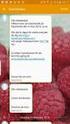 1 Patientinstruktioner - Breddimplementering av innovation Innehåll: Navigera snabbt till dokumentets olika delar Videobesök på Karolinska 1. Bokning av tid för via SMS eller 1177 Vårdguidens e-tjänster
1 Patientinstruktioner - Breddimplementering av innovation Innehåll: Navigera snabbt till dokumentets olika delar Videobesök på Karolinska 1. Bokning av tid för via SMS eller 1177 Vårdguidens e-tjänster
Snabbguide. PRO Android 8. Betydelse av linjestatus. Företagstelefoni. Företagschatt. Supersök. Favoriter (undermeny till telefonifliken)
 PRO Android 8 Snabbguide Företagstelefoni Företagschatt Supersök Favoriter (undermeny till telefonifliken) Historik (undermeny till telefonifliken) Kontakter (undermeny till telefonifliken) Funktionsnummer
PRO Android 8 Snabbguide Företagstelefoni Företagschatt Supersök Favoriter (undermeny till telefonifliken) Historik (undermeny till telefonifliken) Kontakter (undermeny till telefonifliken) Funktionsnummer
Dexter En app för närvaro/frånvaro
 Dexter En app för närvaro/frånvaro Innehåll Innehåll... 2 Dexter App för iphone och Android... 3 Installation av Dexter App... 3 Android... 3 iphone... 3 Funktioner... 4 Inloggning... 4 Byta roll... 5
Dexter En app för närvaro/frånvaro Innehåll Innehåll... 2 Dexter App för iphone och Android... 3 Installation av Dexter App... 3 Android... 3 iphone... 3 Funktioner... 4 Inloggning... 4 Byta roll... 5
Bambusermanual - Plattformen distans
 Bambusermanual - Plattformen distans Av: Sofie Sjöstrand, Nätverket SIP Senast reviderad: 2012-09-16 Innehåll Om Bambuser och manualen... 2 Registera ett konto... 3 Dashboard - din startsida... 4 Dashboard
Bambusermanual - Plattformen distans Av: Sofie Sjöstrand, Nätverket SIP Senast reviderad: 2012-09-16 Innehåll Om Bambuser och manualen... 2 Registera ett konto... 3 Dashboard - din startsida... 4 Dashboard
Kom igång med Skype (Mac)
 Kom igång med Skype (Mac) Skapa konto och installera Skype 1. a) För att kunna använda Skype måste du först ladda ner programmet till din dator och ditt operativsystem. Klicka på länken nedan så kommer
Kom igång med Skype (Mac) Skapa konto och installera Skype 1. a) För att kunna använda Skype måste du först ladda ner programmet till din dator och ditt operativsystem. Klicka på länken nedan så kommer
LifePuz Free för Android
 Android version 1.0.3 Innehåll Beskrivning 3 Om LifePuz... 3 Med LifePuz kan du:... 3 Kostnad... 3 Registrering eller inloggning 4 Ny användare... 4 Inloggning... 4 Glömt lösenord... 5 Startsida 6 Kalender
Android version 1.0.3 Innehåll Beskrivning 3 Om LifePuz... 3 Med LifePuz kan du:... 3 Kostnad... 3 Registrering eller inloggning 4 Ny användare... 4 Inloggning... 4 Glömt lösenord... 5 Startsida 6 Kalender
GITS. Kalla till Skype-möte med OUTLOOK KLIENT. Gemensam IT samordningsfunktion 49 kommuner i Västra Götaland och Västra Götalandsregionen
 Kalla till Skype-möte med OUTLOOK KLIENT 2018-01-02 Version 1.0 Innehåll sid. Distansmöte via video 2 Inför mötet 4 Inloggning på datorn 5 Inställningar - ljud 6 Inställningar videokamera 9 Skapa kallelse
Kalla till Skype-möte med OUTLOOK KLIENT 2018-01-02 Version 1.0 Innehåll sid. Distansmöte via video 2 Inför mötet 4 Inloggning på datorn 5 Inställningar - ljud 6 Inställningar videokamera 9 Skapa kallelse
MOTTAGARE AV VIDEOMÖTE FÖR DE SOM HAR MICROSOFT LYNC INSTALLERAT SAMORDNAD VÅRD- OCH OMSORGSPLANERING
 MOTTAGARE AV VIDEOMÖTE FÖR DE SOM HAR MICROSOFT LYNC INSTALLERAT SAMORDNAD VÅRD- OCH OMSORGSPLANERING Innehåll sid. Distansmöte via video 3 Inför mötet 4 Inställningar i Microsoft Lync 5 Inställningar
MOTTAGARE AV VIDEOMÖTE FÖR DE SOM HAR MICROSOFT LYNC INSTALLERAT SAMORDNAD VÅRD- OCH OMSORGSPLANERING Innehåll sid. Distansmöte via video 3 Inför mötet 4 Inställningar i Microsoft Lync 5 Inställningar
KALLA TILL SKYPE VIDEOMÖTE VIA OUTLOOK WEB APP SAMORDNAD VÅRD- OCH OMSORGSPLANERING
 KALLA TILL SKYPE VIDEOMÖTE VIA OUTLOOK WEB APP SAMORDNAD VÅRD- OCH OMSORGSPLANERING Innehåll sid. Distansmöte via video 3 Inför mötet Inloggning på datorn 4 5 Inställningar i Skype, ljud 6 Inställningar
KALLA TILL SKYPE VIDEOMÖTE VIA OUTLOOK WEB APP SAMORDNAD VÅRD- OCH OMSORGSPLANERING Innehåll sid. Distansmöte via video 3 Inför mötet Inloggning på datorn 4 5 Inställningar i Skype, ljud 6 Inställningar
Sammanställning av intervjuer efter pilot med videomöten
 1 Sammanställning av intervjuer efter pilot med videomöten Delrapport Projekt Videomöten via 1177 Vårdguidens e-tjänster 2 Om projektet och syfte med intervjuer Projektet Videomöten via 1177 Vårdguiden
1 Sammanställning av intervjuer efter pilot med videomöten Delrapport Projekt Videomöten via 1177 Vårdguidens e-tjänster 2 Om projektet och syfte med intervjuer Projektet Videomöten via 1177 Vårdguiden
Ansluta till samtalsrum med ios- eller Android-enheter
 Ansluta till samtalsrum med ios- eller Android-enheter Denna manual syftar till att visa hur man ansluter mot ett samtalsrum via sin ios- (iphone, ipad m.m.) eller Android-enhet (smartphone, surfplatta
Ansluta till samtalsrum med ios- eller Android-enheter Denna manual syftar till att visa hur man ansluter mot ett samtalsrum via sin ios- (iphone, ipad m.m.) eller Android-enhet (smartphone, surfplatta
Guide för kunder med Nordea e-legitimation
 Dok namn: Guide för kunder Typ: typ Sida: 1(24) Beslutsfattare: beslutsfattare Status: status Datum: 2013-04-10 Ägare: Servicedesk Version: 1.0 Guide för kunder med Nordea e-legitimation Innehåll Guide
Dok namn: Guide för kunder Typ: typ Sida: 1(24) Beslutsfattare: beslutsfattare Status: status Datum: 2013-04-10 Ägare: Servicedesk Version: 1.0 Guide för kunder med Nordea e-legitimation Innehåll Guide
Välkommen till Dropbox!
 Lär dig hur du kommer igång med Dropbox: 1 2 3 4 Skydda dina filer Ta med dina saker, vart du än ska Skicka stora filer Arbeta med filer tillsammans Välkommen till Dropbox! 1 Håll dina filer säkra Dropbox
Lär dig hur du kommer igång med Dropbox: 1 2 3 4 Skydda dina filer Ta med dina saker, vart du än ska Skicka stora filer Arbeta med filer tillsammans Välkommen till Dropbox! 1 Håll dina filer säkra Dropbox
KALLA TILL SKYPE VIDEOMÖTE VIA OUTLOOK KLIENT SAMORDNAD VÅRD- OCH OMSORGSPLANERING
 KALLA TILL SKYPE VIDEOMÖTE VIA OUTLOOK KLIENT SAMORDNAD VÅRD- OCH OMSORGSPLANERING Innehåll sid. Distansmöte via video 3 Inför mötet Inloggning på datorn 4 5 Inställningar i Skype, ljud 6 Inställningar
KALLA TILL SKYPE VIDEOMÖTE VIA OUTLOOK KLIENT SAMORDNAD VÅRD- OCH OMSORGSPLANERING Innehåll sid. Distansmöte via video 3 Inför mötet Inloggning på datorn 4 5 Inställningar i Skype, ljud 6 Inställningar
Rapportera närvaro Lathund för rapportering till LOK Stöd via IdrottOnline-appen.
 Installera Appen på din smartphone Du kan installera appen från Google Play store för Android och AppStore för iphone. Sök på IdrottOnline så kommer den fram. När du sedan startar upp appen så möts du
Installera Appen på din smartphone Du kan installera appen från Google Play store för Android och AppStore för iphone. Sök på IdrottOnline så kommer den fram. När du sedan startar upp appen så möts du
E-Hälsa Digital mottagning och Webbtidbok
 E-Hälsa Digital mottagning och Webbtidbok 2016-11-30 Bakgrund Efterfrågan bland patienter Hur vi på företaget kan arbeta för att bedriva effektivare vård. Då har med begreppen effektivitet och effektivare
E-Hälsa Digital mottagning och Webbtidbok 2016-11-30 Bakgrund Efterfrågan bland patienter Hur vi på företaget kan arbeta för att bedriva effektivare vård. Då har med begreppen effektivitet och effektivare
FÖRBEREDANDE INSTÄLLNINGAR INFÖR SKYPE MÖTE SAMORDNAD VÅRD- OCH OMSORGSPLANERING
 FÖRBEREDANDE INSTÄLLNINGAR INFÖR SKYPE MÖTE SAMORDNAD VÅRD- OCH OMSORGSPLANERING Innehåll sid. Förberedelser 3 Inställningar innan första mötet 4 Ljudinställningar 6 Kamerainställningar 7 Mötesinställningar
FÖRBEREDANDE INSTÄLLNINGAR INFÖR SKYPE MÖTE SAMORDNAD VÅRD- OCH OMSORGSPLANERING Innehåll sid. Förberedelser 3 Inställningar innan första mötet 4 Ljudinställningar 6 Kamerainställningar 7 Mötesinställningar
KALLA TILL SKYPE VIDEOMÖTE VIA OUTLOOK KLIENT SAMORDNAD VÅRD- OCH OMSORGSPLANERING
 KALLA TILL SKYPE VIDEOMÖTE VIA OUTLOOK KLIENT SAMORDNAD VÅRD- OCH OMSORGSPLANERING Innehåll sid. Distansmöte via video 3 Inför mötet Inloggning på datorn 4 5 Inställningar i Skype, ljud 6 Inställningar
KALLA TILL SKYPE VIDEOMÖTE VIA OUTLOOK KLIENT SAMORDNAD VÅRD- OCH OMSORGSPLANERING Innehåll sid. Distansmöte via video 3 Inför mötet Inloggning på datorn 4 5 Inställningar i Skype, ljud 6 Inställningar
Manual för Cisco Meeting App (CMA)version 1.9.x
 Manual för Cisco Meeting App (CMA)version 1.9.x Nedladdning och installation Klienten finns för Windows och Mac med följande nedladdningslänkar: För Windows Kräver Windows 7 eller senare För Mac Kräver
Manual för Cisco Meeting App (CMA)version 1.9.x Nedladdning och installation Klienten finns för Windows och Mac med följande nedladdningslänkar: För Windows Kräver Windows 7 eller senare För Mac Kräver
Tidrapportering med app. Instruktion för Adeccokonsulter
 Tidrapportering med app Instruktion för Adeccokonsulter Nu kan du tidrapportera med Adeccos app! Du måste ha en smartphone eller surfplatta: iphone och Android funkar Slide 2 Så här kommer du igång Sök
Tidrapportering med app Instruktion för Adeccokonsulter Nu kan du tidrapportera med Adeccos app! Du måste ha en smartphone eller surfplatta: iphone och Android funkar Slide 2 Så här kommer du igång Sök
Snabbguide. PRO Android 6 & 7. Betydelse av linjestatus. Företagstelefoni. Företagschatt. Supersök. Favoriter (undermeny till telefonifliken)
 PRO Android 6 & 7 Snabbguide Företagstelefoni Företagschatt Supersök Favoriter (undermeny till telefonifliken) Historik (undermeny till telefonifliken) Kontakter (undermeny till telefonifliken) Funktionsnummer
PRO Android 6 & 7 Snabbguide Företagstelefoni Företagschatt Supersök Favoriter (undermeny till telefonifliken) Historik (undermeny till telefonifliken) Kontakter (undermeny till telefonifliken) Funktionsnummer
Bruksanvisning. Personlig användning av Sonera Visuell Kommunikation med dator, smart enhet och webbläsare
 Bruksanvisning Personlig användning av Sonera Visuell Kommunikation med dator, smart enhet och webbläsare Soneras tjänst för visuell kommunikation kan användas på olika sätt med olika enheter. Denna anvisning
Bruksanvisning Personlig användning av Sonera Visuell Kommunikation med dator, smart enhet och webbläsare Soneras tjänst för visuell kommunikation kan användas på olika sätt med olika enheter. Denna anvisning
Om tjänsten. Att komma igång. Installation för mobil. Installation för dator
 BASIC mac OS Snabbguide Om tjänsten icentrex är ett samarbetsverktyg för hela ert företag. Tjänsten finns tillgänglig för alla användare i din organisation. Applikationen är kompatibel med iphone ios,
BASIC mac OS Snabbguide Om tjänsten icentrex är ett samarbetsverktyg för hela ert företag. Tjänsten finns tillgänglig för alla användare i din organisation. Applikationen är kompatibel med iphone ios,
Uppkoppling, inloggning på SFK:s konto på join.me
 1 (13) Uppkoppling, inloggning på SFK:s konto på join.me Användarnamn: info@sfk.se Lösen: sfkadmin Instruktionens innehåll 1. Aktivera join.me 2. Starta ett nytt möte 3. Funktioner i ett konferensmöte
1 (13) Uppkoppling, inloggning på SFK:s konto på join.me Användarnamn: info@sfk.se Lösen: sfkadmin Instruktionens innehåll 1. Aktivera join.me 2. Starta ett nytt möte 3. Funktioner i ett konferensmöte
Välkommen till Capture.
 Välkommen till Capture http://capture-app.com Välkommen till Capture! Med Capture kan du spara, se och dela dina bilder och videor på alla dina enheter mobil, surfplatta och PC/ Mac. När du har laddat
Välkommen till Capture http://capture-app.com Välkommen till Capture! Med Capture kan du spara, se och dela dina bilder och videor på alla dina enheter mobil, surfplatta och PC/ Mac. När du har laddat
Användarmanual. Version för 3.2.0
 Användarmanual Office Version för 3.2.0 Visiba Care Office Visiba Care Office är verktyget för dig som är vårdgivare läkare, psykolog, sjuksköterska, sjukgymnast, terapeut eller liknande. Med hjälp av verktyget
Användarmanual Office Version för 3.2.0 Visiba Care Office Visiba Care Office är verktyget för dig som är vårdgivare läkare, psykolog, sjuksköterska, sjukgymnast, terapeut eller liknande. Med hjälp av verktyget
Lync 2013 utbildningsmaterial för Android 4
 Lync 2013 utbildningsmaterial för Android 4 Upplägget av utbildning i Lync för Android 4 Vi kommer att gå igenom följande avsnitt med paus mellan avsnitten Installera Lync, inloggning och inställningar
Lync 2013 utbildningsmaterial för Android 4 Upplägget av utbildning i Lync för Android 4 Vi kommer att gå igenom följande avsnitt med paus mellan avsnitten Installera Lync, inloggning och inställningar
IT-Café: SKYPE (videosamtal)
 IT-Café: SKYPE (videosamtal) Skype kan du använda på datorer, surfplattor och smartphones. På en dator behöver man ladda ner en programvara som du finner på www.skype.com/sv/, på surfplattor och smartphones
IT-Café: SKYPE (videosamtal) Skype kan du använda på datorer, surfplattor och smartphones. På en dator behöver man ladda ner en programvara som du finner på www.skype.com/sv/, på surfplattor och smartphones
INSTALLATIONSMANUAL NORDIC-SYSTEM WEBBSERVER, ios- OCH ANDROID-APP. Ver. 2.5
 INSTALLATIONSMANUAL NORDIC-SYSTEM WEBBSERVER, ios- OCH ANDROID-APP Ver. 2.5 KOM IGÅNG Kom igång NORDIC-SYSTEM WEBB-001/002 ger dig möjlighet att skapa en mängd olika funktioner, styra och programmera dina
INSTALLATIONSMANUAL NORDIC-SYSTEM WEBBSERVER, ios- OCH ANDROID-APP Ver. 2.5 KOM IGÅNG Kom igång NORDIC-SYSTEM WEBB-001/002 ger dig möjlighet att skapa en mängd olika funktioner, styra och programmera dina
Kom igång med Skype (PC)
 Kom igång med Skype (PC) 1. För att kunna använda Skype måste du först ladda ner programmet till din dator och ditt operativsystem. Klicka på länken nedan så kommer du till sidan där du kan ladda ner Skype
Kom igång med Skype (PC) 1. För att kunna använda Skype måste du först ladda ner programmet till din dator och ditt operativsystem. Klicka på länken nedan så kommer du till sidan där du kan ladda ner Skype
Låt datorn prata med mobilen
 DET BÄSTA FRÅN BÅDA VÄRLDARNA Låt datorn prata med mobilen Skicka sms från datorn Med Pushbullet kan du skriva dina sms med datorns tangentbord. Hej Jörgen! Du får ursäkta att det här meddelandet är långt,
DET BÄSTA FRÅN BÅDA VÄRLDARNA Låt datorn prata med mobilen Skicka sms från datorn Med Pushbullet kan du skriva dina sms med datorns tangentbord. Hej Jörgen! Du får ursäkta att det här meddelandet är långt,
Snabbhjälp Kulturdatabasen.se projektbidrag
 Snabbhjälp Kulturdatabasen.se projektbidrag Kulturdatabasen.se - projektbidrag är en webbapplikation som ska användas för att skicka och redovisa ansökan om arrangörs- och utvecklingsbidrag samt ansökan
Snabbhjälp Kulturdatabasen.se projektbidrag Kulturdatabasen.se - projektbidrag är en webbapplikation som ska användas för att skicka och redovisa ansökan om arrangörs- och utvecklingsbidrag samt ansökan
Användarmanual. Version för
 Användarmanual Office Version för 3.13.0 Visiba Care Office Visiba Care Office är verktyget för dig som är vårdgivare till exempel läkare, psykolog, sjuksköterska, sjukgymnast eller terapeut. Med hjälp
Användarmanual Office Version för 3.13.0 Visiba Care Office Visiba Care Office är verktyget för dig som är vårdgivare till exempel läkare, psykolog, sjuksköterska, sjukgymnast eller terapeut. Med hjälp
Dexter. En app för närvaro/frånvaro
 Dexter En app för närvaro/frånvaro Innehåll Innehåll...2 Dexter App för iphone och Android...3 Installation av Dexter App...3 Android...3 iphone...3 Funktioner...4 Inloggning...4 Byta roll...5 Kvittera
Dexter En app för närvaro/frånvaro Innehåll Innehåll...2 Dexter App för iphone och Android...3 Installation av Dexter App...3 Android...3 iphone...3 Funktioner...4 Inloggning...4 Byta roll...5 Kvittera
Skype för företag utbildningsmaterial för PC
 Skype för företag utbildningsmaterial för PC Upplägget av utbildning i Skype för företag för PC Utbildningen innehåller följande avsnitt gärna med paus mellan avsnitten Inloggning och inställningar för
Skype för företag utbildningsmaterial för PC Upplägget av utbildning i Skype för företag för PC Utbildningen innehåller följande avsnitt gärna med paus mellan avsnitten Inloggning och inställningar för
Tips för en bättre upplevelse i ditt Skype-möte
 Tips för en bättre upplevelse i ditt Skype-möte 1. Innan mötet se lathunden Ansluta till ett "Skype för företag"-möte som du hittar på energimyndigheten.se under Transporter och information om hearingen.
Tips för en bättre upplevelse i ditt Skype-möte 1. Innan mötet se lathunden Ansluta till ett "Skype för företag"-möte som du hittar på energimyndigheten.se under Transporter och information om hearingen.
Snabbguide. PRO Android 6 & 7. Betydelse av linjestatus. Företagstelefoni. Företagschatt. Supersök. Favoriter (undermeny till telefonifliken)
 PRO Android 6 & 7 Snabbguide Företagstelefoni Företagschatt Supersök Favoriter (undermeny till telefonifliken) Historik (undermeny till telefonifliken) Kontakter (undermeny till telefonifliken) Funktionsnummer
PRO Android 6 & 7 Snabbguide Företagstelefoni Företagschatt Supersök Favoriter (undermeny till telefonifliken) Historik (undermeny till telefonifliken) Kontakter (undermeny till telefonifliken) Funktionsnummer
Information till föräldrar
 Information till föräldrar Praktisk information kring din skolas blogg Din skola/förskola har en egen blogg. Bloggen är till för att göra det enklare för pedagogerna att nå ut med information till dig
Information till föräldrar Praktisk information kring din skolas blogg Din skola/förskola har en egen blogg. Bloggen är till för att göra det enklare för pedagogerna att nå ut med information till dig
Innehållsförteckning Förutsättningar... 2 Installation av Google Authenticator på iphone... 3 Installation av Google Authenticator på Android...
 Säker inloggning Innehållsförteckning Förutsättningar... 2 Installation av Google Authenticator på iphone... 3 Installation av Google Authenticator på Android... 6 Installation av Microsoft Authenticator
Säker inloggning Innehållsförteckning Förutsättningar... 2 Installation av Google Authenticator på iphone... 3 Installation av Google Authenticator på Android... 6 Installation av Microsoft Authenticator
Quick Guide. Kom igång med NookBox
 NookBox Quick Guide Kom igång med NookBox Quick Guide Kom igång med NookBox 1 2 Quick Guide - Kom igång med NookBox Innehåll 1. Medföljande delar i ditt NookBox startkit... 3 2. Förberedelser... 3 3. Registrering
NookBox Quick Guide Kom igång med NookBox Quick Guide Kom igång med NookBox 1 2 Quick Guide - Kom igång med NookBox Innehåll 1. Medföljande delar i ditt NookBox startkit... 3 2. Förberedelser... 3 3. Registrering
Användarmanual till e-tjänsten Ekonomiskt Bistånd
 1 Användarmanual till e-tjänsten Ekonomiskt Bistånd I e-tjänsten Ekonomiskt bistånd kan du på ett enkelt och säkert sätt söka ekonomiskt bistånd. Du kan också följa ditt ärende när du vill och kontakta
1 Användarmanual till e-tjänsten Ekonomiskt Bistånd I e-tjänsten Ekonomiskt bistånd kan du på ett enkelt och säkert sätt söka ekonomiskt bistånd. Du kan också följa ditt ärende när du vill och kontakta
Android. Ett alternativ till traditionella Windows-datorer
 Android Ett alternativ till traditionella Windows-datorer Janne Wedlund Seniornet Huddinge Sept 2016 Vad är en Android-platta? Vad kan den göra och inte göra? Appar Utskrift Vanliga frågor Diskussion Support
Android Ett alternativ till traditionella Windows-datorer Janne Wedlund Seniornet Huddinge Sept 2016 Vad är en Android-platta? Vad kan den göra och inte göra? Appar Utskrift Vanliga frågor Diskussion Support
Manual till DIKO 2012-10-19
 Manual till DIKO 2012-10-19 Innehåll Manual till DIKO 2012-10-19... 1 1 Använda DIKO med en dator... 2 1.1 För att logga in i DIKO... 2 1.2 Dag... 3 1.3 Importera bilder... 4 1.4 Redigera bilder i samband
Manual till DIKO 2012-10-19 Innehåll Manual till DIKO 2012-10-19... 1 1 Använda DIKO med en dator... 2 1.1 För att logga in i DIKO... 2 1.2 Dag... 3 1.3 Importera bilder... 4 1.4 Redigera bilder i samband
E-MÖTESVERKTYG ANVÄNDARGUIDE TILL ADOBE CONNECT FÖR STUDENTER
 E-MÖTESVERKTYG ANVÄNDARGUIDE TILL ADOBE CONNECT FÖR STUDENTER Adobe Connect Högskolan i Borås använder Adobe Connect, genom Sunet, som e-mötesverktyg. Via Adobe Connect har du möjlighet att kommunicera
E-MÖTESVERKTYG ANVÄNDARGUIDE TILL ADOBE CONNECT FÖR STUDENTER Adobe Connect Högskolan i Borås använder Adobe Connect, genom Sunet, som e-mötesverktyg. Via Adobe Connect har du möjlighet att kommunicera
ÅGIT PRESENTERAR FILR SMIDIG OCH SÄKER FILÅTKOMST OCH DELNING
 ÅGIT PRESENTERAR FILR SMIDIG OCH SÄKER FILÅTKOMST OCH DELNING Novell Filr är som Dropbox, men betydligt säkrare. Från och med nu kan alla anställda och studerande inom Ålands gymnasium arbeta med sina
ÅGIT PRESENTERAR FILR SMIDIG OCH SÄKER FILÅTKOMST OCH DELNING Novell Filr är som Dropbox, men betydligt säkrare. Från och med nu kan alla anställda och studerande inom Ålands gymnasium arbeta med sina
Projektplatser & Samarbetsplatser: inloggning
 Projektplatser & Samarbetsplatser: inloggning Denna instruktion riktar sig mot externa användare och samarbetspartners som arbetar med ett pågående projekt eller samarbete för Lejonfastigheter. Tillvägagångssätt
Projektplatser & Samarbetsplatser: inloggning Denna instruktion riktar sig mot externa användare och samarbetspartners som arbetar med ett pågående projekt eller samarbete för Lejonfastigheter. Tillvägagångssätt
Information till föräldrar
 Information till föräldrar Praktisk information kring din skolas blogg Din skola/förskola har en egen blogg. Bloggen är till för att göra det enklare för pedagogerna att nå ut med information till dig
Information till föräldrar Praktisk information kring din skolas blogg Din skola/förskola har en egen blogg. Bloggen är till för att göra det enklare för pedagogerna att nå ut med information till dig
Inloggning till Winst och installation av Java för användare med Mac
 Inloggning till Winst och installation av Java för användare med Mac Version 1.0 2014-02-24 2 (5) Innehåll 1 FÖRUTSÄTTNINGAR... 3 2 LADDA NER OCH INSTALLERA JAVA... 3 3 INLOGGNING TILL WINST MED MAC...
Inloggning till Winst och installation av Java för användare med Mac Version 1.0 2014-02-24 2 (5) Innehåll 1 FÖRUTSÄTTNINGAR... 3 2 LADDA NER OCH INSTALLERA JAVA... 3 3 INLOGGNING TILL WINST MED MAC...
Lync 2013 utbildningsmaterial för iphone
 Lync 2013 utbildningsmaterial för iphone Upplägget av utbildning i Lync för iphone Vi kommer att gå igenom följande avsnitt med paus mellan avsnitten Installera Lync, inloggning och inställningar för ljudoch
Lync 2013 utbildningsmaterial för iphone Upplägget av utbildning i Lync för iphone Vi kommer att gå igenom följande avsnitt med paus mellan avsnitten Installera Lync, inloggning och inställningar för ljudoch
ProReNata Journal. Snabbstart
 Snabbstart sida 1 av 8 ProReNata Journal Snabbstart Välkommen till ProReNata Journal! Vi har lagt ner stor möda på att det här systemet ska bli ett tillförlitligt och enkelt verktyg som hjälper dig i din
Snabbstart sida 1 av 8 ProReNata Journal Snabbstart Välkommen till ProReNata Journal! Vi har lagt ner stor möda på att det här systemet ska bli ett tillförlitligt och enkelt verktyg som hjälper dig i din
Så övervakar du hemmet med Skype
 Så övervakar du hemmet med Skype 7 Full trygghet hemma och i stugan 7 Fungerar med webbkamera eller bärbar dator 7 Kostar inte en krona. Så övervakar du hemmet med Skype och en webbkamera Att övervaka
Så övervakar du hemmet med Skype 7 Full trygghet hemma och i stugan 7 Fungerar med webbkamera eller bärbar dator 7 Kostar inte en krona. Så övervakar du hemmet med Skype och en webbkamera Att övervaka
Integration med Vitec Express
 i Softphone Integration med Vitec Express Med s molnväxellösning FrontOffice och Vitecs molnbaserade affärssystem Vitec Express kan mäklare jobba i Vitec och kommunicera med kunder på ett mycket enkelt
i Softphone Integration med Vitec Express Med s molnväxellösning FrontOffice och Vitecs molnbaserade affärssystem Vitec Express kan mäklare jobba i Vitec och kommunicera med kunder på ett mycket enkelt
Registrering och installation av Garanti XL
 Registrering och installation av Garanti XL Uppdaterad 2018-08-28 L O G I N H A S S E L B E R G A B Åkerbärsvägen 16 181 64 LIDINGÖ Besök: Nybrogatan 34, Stockholm 08-446 22 75, 070-420 81 04 erik@loginhasselberg.se
Registrering och installation av Garanti XL Uppdaterad 2018-08-28 L O G I N H A S S E L B E R G A B Åkerbärsvägen 16 181 64 LIDINGÖ Besök: Nybrogatan 34, Stockholm 08-446 22 75, 070-420 81 04 erik@loginhasselberg.se
Vår förening finns i Boappa
 Vår förening finns i Boappa Boappa Vad är Boappa? Boappa är en boendeapp som förenklar kommunikationen från styrelsen och låter dig samarbeta med dina grannar. Meddelanden från styrelsen All information
Vår förening finns i Boappa Boappa Vad är Boappa? Boappa är en boendeapp som förenklar kommunikationen från styrelsen och låter dig samarbeta med dina grannar. Meddelanden från styrelsen All information
Rekommenderad IT-miljö
 Rekommenderad IT-miljö INNEHÅLL SIDNUMMER Dator 1 Internetuppkoppling Webbläsare Webbläsare Inställningar Telefoner 2 Smartphone Inloggning med säkerhetsdosa Bilder Internet Explorer 3 Mozilla Firefox
Rekommenderad IT-miljö INNEHÅLL SIDNUMMER Dator 1 Internetuppkoppling Webbläsare Webbläsare Inställningar Telefoner 2 Smartphone Inloggning med säkerhetsdosa Bilder Internet Explorer 3 Mozilla Firefox
3Växel Softphone i datorn.
 3Växel Softphone. För att använda Softphone i dator och mobil samt i fasta IP-telefoner behöver du skaffa tilläggstjänsten Softphone. När du har det kan du använda alla IP-telefonitjänster på ett och samma
3Växel Softphone. För att använda Softphone i dator och mobil samt i fasta IP-telefoner behöver du skaffa tilläggstjänsten Softphone. När du har det kan du använda alla IP-telefonitjänster på ett och samma
Ta genvägarna till banken
 Ta genvägarna till banken Mobilbanken för iphone, Android och ipad Swish Internetbanken Telefonbanken Vill du veta mer om genvägarna till banken? Läs mer och se demofilmer på snapphanebygdenssparbank.se/internetbanken
Ta genvägarna till banken Mobilbanken för iphone, Android och ipad Swish Internetbanken Telefonbanken Vill du veta mer om genvägarna till banken? Läs mer och se demofilmer på snapphanebygdenssparbank.se/internetbanken
Välkommen till Dropbox!
 Lär dig att komma igång med Dropbox: 1 2 3 4 Skydda dina filer Ta med dina saker, var du än är Skicka stora filer Arbeta i filer tillsammans Välkommen till Dropbox! 1 Håll dina filer säkra Dropbox gör
Lär dig att komma igång med Dropbox: 1 2 3 4 Skydda dina filer Ta med dina saker, var du än är Skicka stora filer Arbeta i filer tillsammans Välkommen till Dropbox! 1 Håll dina filer säkra Dropbox gör
Ladda ner en talbok med mobil eller surfplatta
 Ladda ner en talbok med mobil eller surfplatta Manual för Stockholms stadsbiblioteks talbokslåntagare STOCKHOLMS STADSBIBLIOTEK den 18 januari 2013 Framtagen av: Stockholms stadsbibliotek Ladda ner en
Ladda ner en talbok med mobil eller surfplatta Manual för Stockholms stadsbiblioteks talbokslåntagare STOCKHOLMS STADSBIBLIOTEK den 18 januari 2013 Framtagen av: Stockholms stadsbibliotek Ladda ner en
Snabbhjälp Kulturdatabasen.se projektbidrag
 Snabbhjälp Kulturdatabasen.se projektbidrag Kulturdatabasen.se projektbidrag är en webbapplikation som ska användas för att skicka och redovisa stöd och bidrag från Kulturutveckling. Innehåll: - Rekommenderade
Snabbhjälp Kulturdatabasen.se projektbidrag Kulturdatabasen.se projektbidrag är en webbapplikation som ska användas för att skicka och redovisa stöd och bidrag från Kulturutveckling. Innehåll: - Rekommenderade
